Gestionar las listas de direcciones
La IU remota permite gestionar listas de direcciones al realizar operaciones tales como guardar nuevas direcciones, editar direcciones y cambiar el nombre de las listas. Los tipos de direcciones que se pueden gestionar son los siguientes.
Grupo
Puede guardar varias direcciones bajo una única dirección de grupo.
Puede guardar direcciones de correo electrónico.
Fax
Puede guardar números de fax.
I-fax
Puede guardar direcciones de I-fax.
Archivo
Puede guardar la información necesaria para almacenar documentos leídos en el servidor de archivos, tal como el protocolo, el nombre de host y el nombre de la ruta de acceso de la carpeta de destino.
|
IMPORTANTE
|
|
Las direcciones de fax solo se pueden gestionar si el equipo tiene instalada una tarjeta de fax.
|
|
NOTA
|
|
Las operaciones de gestión de la lista de direcciones son las mismas a las disponibles desde el panel de control del equipo pulsando
 (Settings/Registration) → [Establecer destino]. Para conocer las instrucciones acerca del uso del panel de control para gestionar la lista de direcciones, consulte "Guardar destinos". (Settings/Registration) → [Establecer destino]. Para conocer las instrucciones acerca del uso del panel de control para gestionar la lista de direcciones, consulte "Guardar destinos". |
Utilizar una lista de direcciones
1.
Haga clic en [Libreta de direcciones] → seleccione la lista de direcciones de la cuál quiere cambiar las opciones.
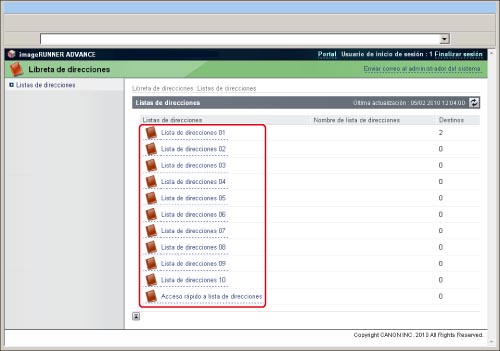
También puede hacer clic en [ ] (lista de direcciones) junto al nombre de la lista de direcciones para mostrar la lista de direcciones.
] (lista de direcciones) junto al nombre de la lista de direcciones para mostrar la lista de direcciones.
 ] (lista de direcciones) junto al nombre de la lista de direcciones para mostrar la lista de direcciones.
] (lista de direcciones) junto al nombre de la lista de direcciones para mostrar la lista de direcciones.Si se ha establecido un PIN para la lista de direcciones, aparecerá un cuadro de diálogo para introducir el PIN. Introduzca el PIN → haga clic en [Aceptar].
|
NOTA
|
|
Si está gestionando números de acceso de la libreta de direcciones, sólo se mostrarán aquellas direcciones que no se hayan configurado con un número de acceso. Para ver también las direcciones configuradas con un número de acceso, introduzca el número de acceso en [Número de acceso] → haga clic en [Mostrar]. Para ver sólo las direcciones sin número de acceso, haga clic en [Mostrar] sin introducir un número de acceso.
Para conocer las instrucciones acerca de la gestión de los números de acceso de la libreta de direcciones, consulte "Especificar destinos con la libreta de direcciones (local)", "Especificar destinos con la libreta de direcciones (remota)", y "Enviar/recibir un fax".
Para mostrar sólo un determinado tipo de dirección, haga clic en la lista desplegable <Tipo>, seleccione el tipo de dirección deseado y haga clic en [Mostrar]. También puede limitar el número de direcciones visibles si selecciona la letra inicial de la dirección en la lista desplegable <Inicial> y hace clic en [Mostrar]. Si selecciona [Todo], se mostrarán todas las direcciones guardadas.
Si selecciona [Acceso rápido a lista de direcciones], haga clic en la lista desplegable <Número de lista> → seleccione la tecla de acceso rápido que desee.
|
2.
Cambie las opciones de la libreta de direcciones seleccionada o seleccione la operación que desea realizar con una dirección.
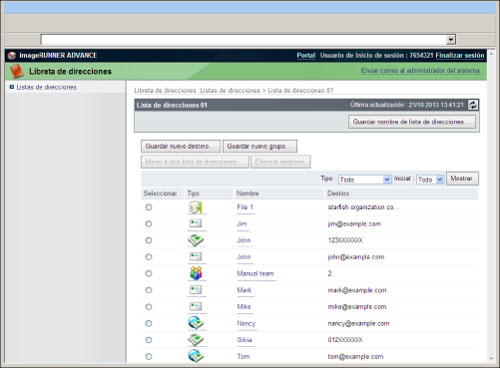
Para cambiar el nombre de una lista de direcciones:
Haga clic en [Guardar nombre de lista de direcciones...].
|
NOTA
|
|
Este botón no aparece si selecciona [Acceso rápido a lista de direcciones].
|
Introduzca el nuevo nombre para la lista de direcciones → haga clic en [Aceptar].
Para guardar una dirección:
Haga clic en [Guardar nuevo destino].
|
NOTA
|
|
Este botón no aparece si selecciona [Acceso rápido a lista de direcciones].
|
Seleccione el tipo de dirección que desee guardar → introduzca la información necesaria → haga clic en [Aceptar].
Si el destino es una dirección de correo electrónico o de I-fax, puede seleccionar [Dividir datos] para asegurarse de que el tamaño de los datos enviados al destino no supere el límite máximo permitido (para ello, el archivo se divide en varios archivos más pequeños).
Para guardar una dirección de grupo:
Haga clic en [Guardar nuevo grupo...].
|
NOTA
|
|
Este botón no aparece si selecciona [Acceso rápido a lista de direcciones].
|
Introduzca el nombre del grupo en [Nombre de grupo] → haga clic en [Seleccione destino] para <Lista de miembros>.
Seleccione la casilla de cada dirección que desee añadir a la dirección de grupo → haga clic en [Aceptar].
Compruebe las opciones → haga clic en [Aceptar].
Para borrar una dirección de la lista de miembros, seleccione la dirección → haga clic en [Eliminar].
Para mover una dirección:
Seleccione el botón de radio junto al nombre de la dirección → haga clic en [Mover a otra lista de direcciones].
|
NOTA
|
|
Este botón no aparece si selecciona [Acceso rápido a lista de direcciones].
|
Seleccione la lista de direcciones de destino → haga clic en [Aceptar].
Para eliminar una dirección:
Seleccione el botón de radio junto al nombre de la dirección → haga clic en [Eliminar destinos] → [Aceptar].
|
IMPORTANTE
|
|
Una dirección no se puede recuperar una vez eliminada.
|
Para editar los detalles de una dirección:
Haga clic en el nombre de la dirección.
También puede ver los detalles de la dirección haciendo clic en el icono situado a la izquierda del nombre de la dirección.
Si selecciona [Acceso rápido a lista de direcciones], puede también hacer clic en el número de tecla abreviada de la dirección para ver sus detalles.
Haga clic en [Detalles/Editar].
Haga los cambios necesarios → haga clic en [Aceptar].
División de los datos
Seleccione [Dividir datos] para asegurarse de que el tamaño de los datos enviados al destino no supere el límite; para ello, el archivo se divide en varios archivos para un destino de e-mail o de I-fax.
Cambio de una contraseña
Sólo puede cambiar la contraseña si selecciona [Cambiar contraseña], para un destino de servidor de archivos.
|
NOTA
|
|
Sólo podrá establecer o cambiar la contraseña si ha seleccionado la dirección de un servidor de archivos.
|
Para guardar una dirección nueva en un botón que no esté registrado en [Acceso rápido a lista de direcciones]:
Haga clic en [Sin asignar] en la pantalla <Acceso rápido a lista de direcciones>.
También puede mostrar la pantalla Guardar nuevo destino haciendo clic en el número de la izquierda de [Sin asignar].
Para guardar botones de acceso rápido del 19 al 200, seleccione el número de lista que va a guardar en la lista desplegable → haga clic en [Mostrar].
Seleccione el tipo de dirección que desee guardar → introduzca la información necesaria → haga clic en [Aceptar].
|
NOTA
|
|
Las operaciones de gestión de libretas de direcciones a través de la IU remota son las mismas que a las que se puede acceder desde [Establecer destino] (Configuración) en el panel de control del equipo.
|